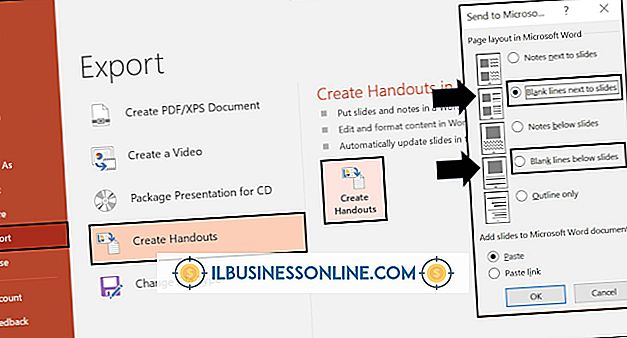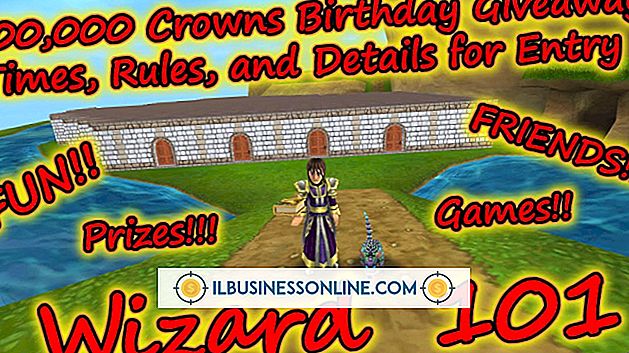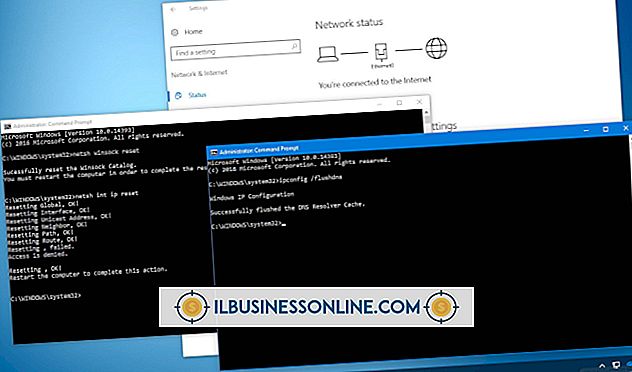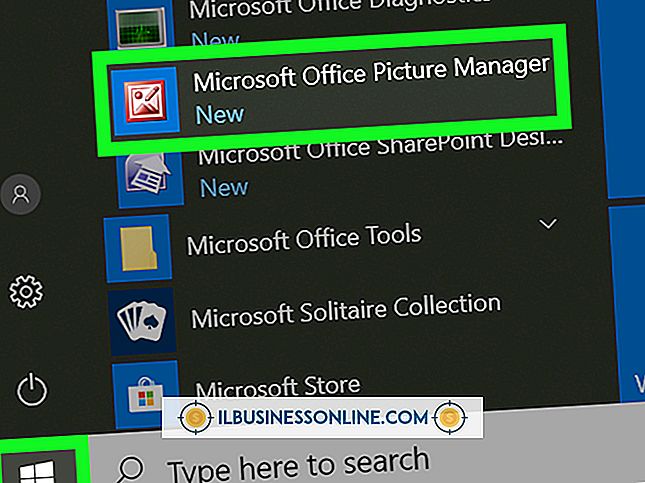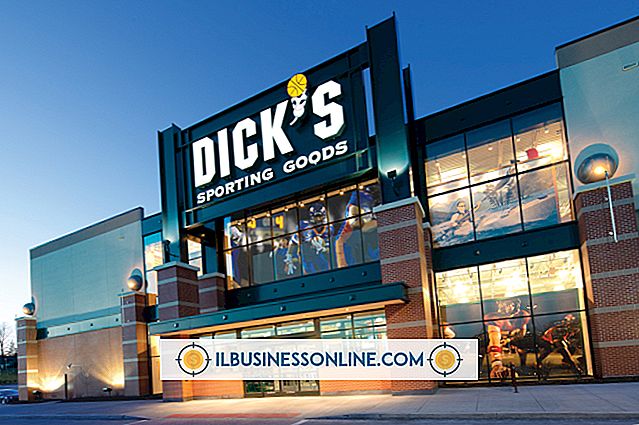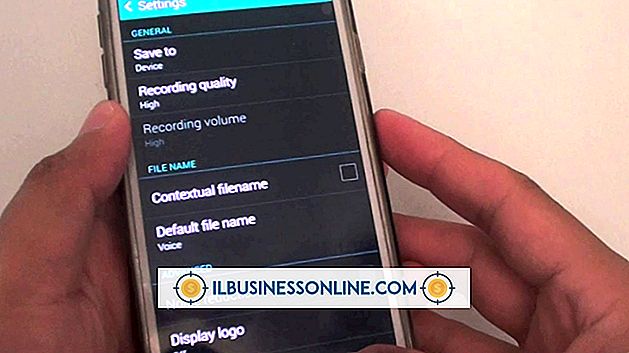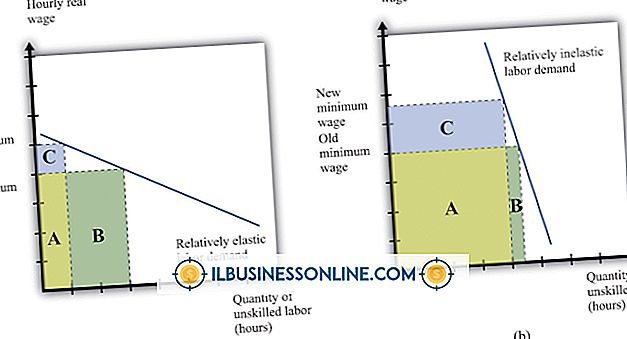Sådan laver du en tosidet graf i Excel
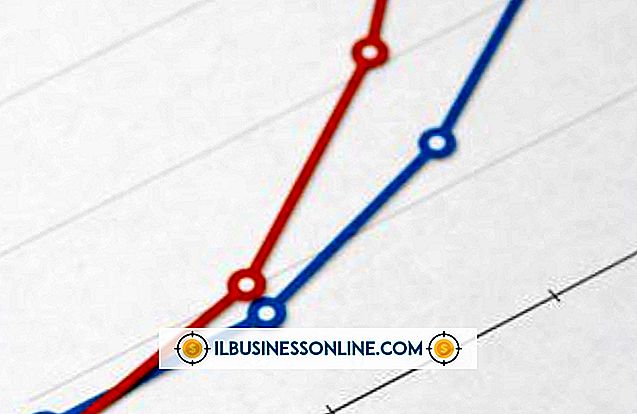
Microsoft Excel kan præsentere to serier af datapunkter sammen på den vandrette akse, men hvis talskalaen for hver serie dramatisk afviger, vil dataene ikke blive læsbare. Ved hjælp af en tosidet graf løser dette dilemma ved at vise de to serier i forhold til to forskellige lodrette skalaer, en på hver side af grafen.
Indtastning af dataene
Tosidige grafer kræver tre sæt data: en for den vandrette akse og to for de vertikale akser. Som et forretningseksempel kan du vise antallet af solgte enheder og de samlede salgsindtægter i forhold til en given måned. Notering af måneden, antal enheder og indtægter i henholdsvis kolonne A, B og C indstiller scenen til oprettelse af en tosidet graf.
Oprettelse af en ensidig graf
Tosidige grafer starter med en normal, ensidig graf. Ved at vælge alle tre kolonner af data, kan du vælge typen af diagram fra Excel's Indsæt-faneblad. Det mest nyttige valg er et stregdiagram, fordi det giver dig mulighed for at formatere den anden serie som en linje. Overlejring af to typer diagrammer gør det nemmere at identificere de to dataskalaer.
Oprettelse af en sekundær akse
Manuel konfiguration af en sekundær akse kombinerer dataene i kolonne B og C med dobbeltfarvede søjler. Dette er ikke hvad du vil, men det er et skridt i den rigtige retning. Klik på et af "Serie2" datapunkter på grafen. Klik på fanen "Layout" og klik på "Format Selection" i gruppen Current Current. Klik på "Sekundær" akse fra vinduet Format Data Point og klik på "Close." Dataene fra kolonne C tilføjes i stregdiagrammet.
Konfiguration af anden side
Med de allerede valgte Serie2-data kan du ændre diagramtypen uden at ændre Serie1-diagramformatet. Klik på fanen "Format" og klik på "Skift diagramtype" fra Typegruppen. Klik på den første mulighed under "Linje" og klik på "OK". Den anden side skala er tilføjet, og Series2 dataene konverteres til en linjediagram, som er overlejret på den oprindelige linjediagram.